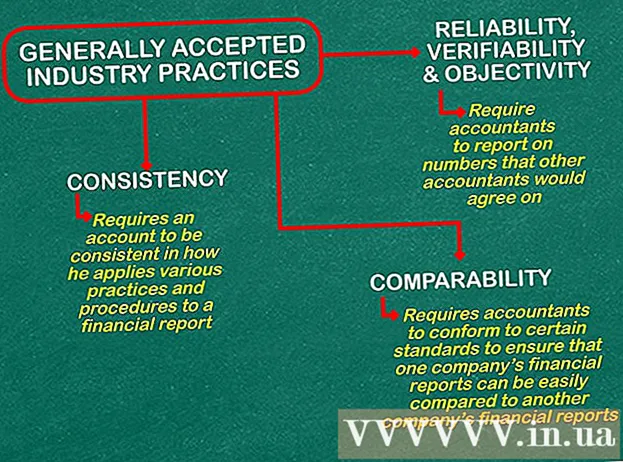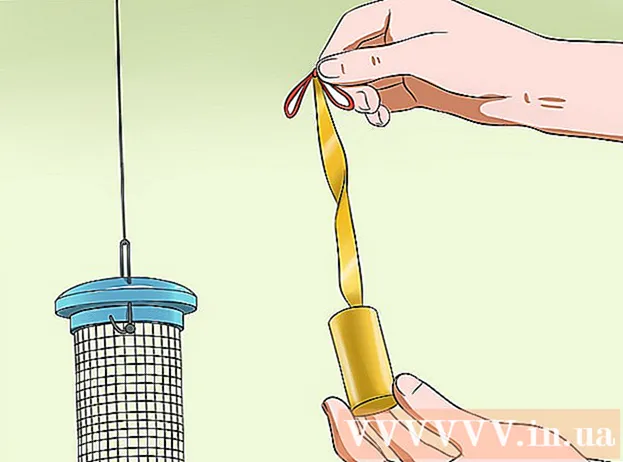Autorius:
Monica Porter
Kūrybos Data:
13 Kovas 2021
Atnaujinimo Data:
27 Birželio Birželio Mėn 2024

- Yra skirtingi puslapiai, kuriuose galite išbandyti atidarytus prievadus. Jei norite, galite rasti raktinį žodį „atviro prievado tikrinimo įrankis“ dažniausiai naudojamoje paieškos sistemoje, kad rastumėte alternatyvų.
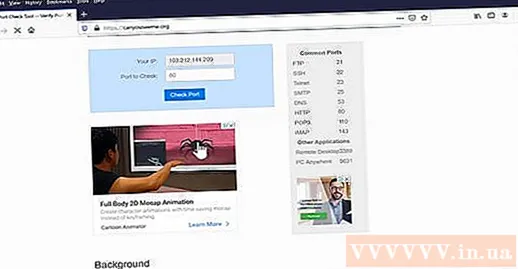

2 metodas iš 5: patikrinkite, ar programa leidžiama per „Windows“ užkardą
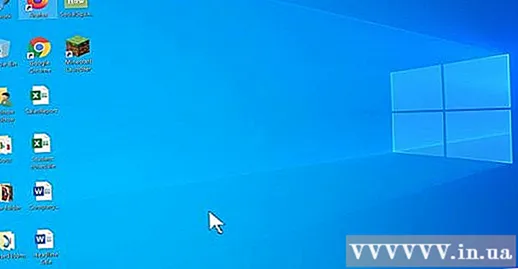
Atidarykite „Windows“ paieškos variklį ir įveskite užkarda. Jei paieškos juosta dar nėra atidaryta, spustelėkite apskritimą arba didinamąjį stiklą meniu Pradėti dešinėje.- Naudokite šį metodą, jei norite patikrinti, ar „Windows“ yra nustatyta taip, kad leistų programai, kurią įdiegėte per užkardą.
- „Windows“ ugniasienė įgalinta pagal numatytuosius nustatymus. Jei turite įdiegtą atskirą užkardos programinę įrangą, galite ją naudoti norėdami patikrinti, ar programai leidžiama naudotis.
Spustelėkite „Windows Defender“ užkarda. Bus atidaryti užkardos ir tinklo apsaugos nustatymai.
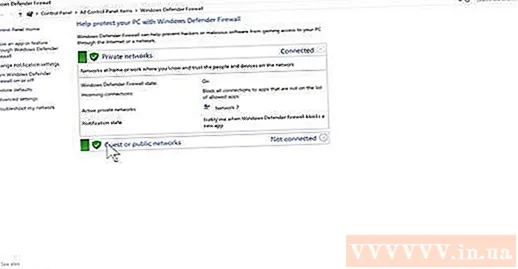
Spustelėkite Leisti programai per užkardą (Leidžia programai prasiskverbti į užkardą). Tai yra viena iš teksto nuorodų, esančių šalia lango apačios. Bus parodytas per užkardą leidžiamų programų sąrašas.- Jei programa per ugniasienę eina tik tada, kai esate prisijungę prie tinklo, pažymėto kaip „privatus“ (pavyzdžiui, kai kompiuteris prisijungia prie namų tinklo), šalia programos esančiame stulpelyje „Privatus“ pasirodys varnelė. .
- Jei programa prisijungia prie ugniasienės, kai esate prisijungę prie viešojo tinklo, stulpelyje „Viešas“ pasirodys varnelė.
Leidžia programai, kurios nėra sąraše ar uoste, pereiti per užkardą. Jei sąraše „Leidžiamos programos ir funkcijos“ nematote ieškomos programos, spustelėkite mygtuką. Pakeisti nustatymus (Keisti nustatymus) viršutiniame dešiniajame kampe, tada atlikite šiuos veiksmus: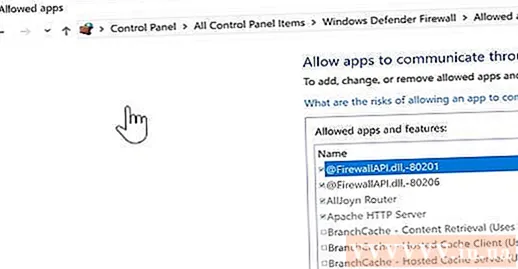
- Spustelėkite Leisti (Leidžia) kitą programą šalia pabaigos.
- Spustelėkite Naršyti (Naršyti), pasirinkite programą, tada spustelėkite Atviras.
- Spustelėkite Tinklo tipai (Tinklo tipas) šalia apatinio kairiojo kampo pasirinkite savo privatumo nuostatas ir spustelėkite Gerai.
- Spustelėkite Pridėti, kad pridėtumėte programą (Pridėti, jei norite pridėti programą) ir pasirinkite Gerai.
3 metodas iš 5: patikrinkite, ar programa leidžiama per „Mac“ užkardą
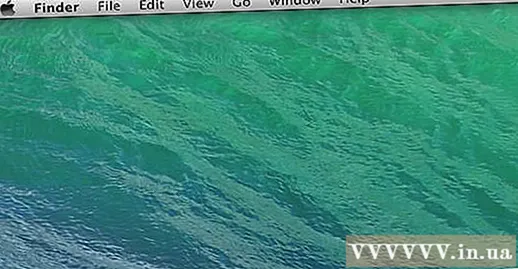
Spustelėkite meniu
ir pasirinkti Sistemos nuostatos. Pagal numatytuosius nustatymus „Mac“ užkarda neįgalinta.
Spustelėkite Saugumas ir privatumas (Privatumas ir konfidencialumas). Ši parinktis turi namo piktogramą ir yra viršutinėje eilutėje.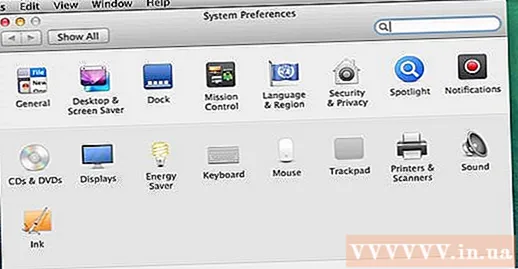
Spustelėkite kortelę Ugniasienė (Ugniasienė) yra netoli viršutinio lango vidurio.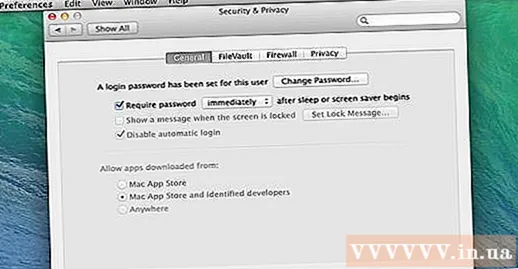
- Jei šalia šios kortelės viršaus pasirodo pranešimas „Ugniasienė: įjungta“, ugniasienė veikia.
- Jei ugniasienė neveikia ir norite ją suaktyvinti, spustelėkite lango apačioje kairėje esančią spynos piktogramą, įveskite administratoriaus slaptažodį, tada spustelėkite Įjunkite ugniasienę (Įjunkite užkardą).
Spustelėkite Ugniasienės parinktys (Ugniasienės parinktis). Atidaromi nustatymai, kuriuose yra programų ir paslaugų sąrašas, leidžiantis nustatyti, ar leisti įeinančius ryšius.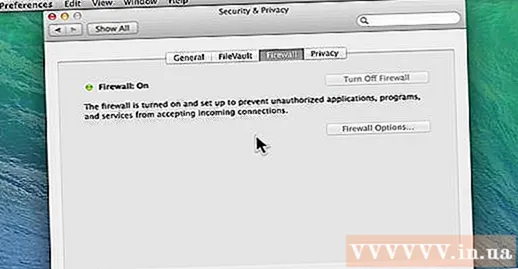
- Jei programoje ar paslaugoje rodomas žalias taškas ir tekstas „Leisti gaunamus ryšius“, prievadas atidarytas.
- Jei matote raudoną tašką su būsena „Blokuoti gaunamus ryšius“, prievadas uždarytas.
- Galite perjungti uosto būseną įjungtą arba neleistiną spustelėdami dvigubos rodyklės piktogramą šalia esamos programos būsenos ir pasirinkę veiksmą.
4 metodas iš 5: patikrinkite, ar vietinis maršrutizatoriaus prievadas atidarytas, ar ne („Windows“)
Įjunkite „Telnet“ sistemoje „Windows“. Galite naudoti „Telnet“, kad patikrintumėte, ar maršrutizatoriuje (maršrutizatoriuje) ar prieigos prievade atidarytas konkretus prievadas. Štai kaip įjungti uostą:
- Importuoti lango ypatybės į paieškos juostą. Jei nematote paieškos juostos, galite spustelėti apskritimą arba didinamąjį stiklą meniu Pradėti dešinėje.
- Spustelėkite Įjunkite arba išjunkite „Windows“ funkcijas (Įjungti / išjungti „Windows“ funkciją).
- Pažymėkite langelį šalia „Telnet Client“ ir pasirinkite Gerai.
- Spustelėkite Uždaryti (Uždaryti), kai programa yra įdiegta.
Atidarykite komandinę eilutę:
- Importuoti cmd eikite į „Windows“ paieškos juostą.
- Spustelėkite Komandinė eilutė paieškos rezultatuose.
Importuoti ipconfig įveskite komandinę eilutę ir paspauskite ↵ Įveskite. Pasirodys tinklo informacijos serija.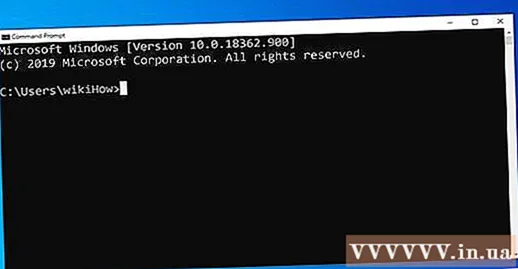
Užrašykite maršrutizatoriaus IP adresą. IPconfig rezultatuose šalia eilutės „Numatytasis šliuzas“ rodomas adresas yra maršrutizatoriaus vietinis adresas.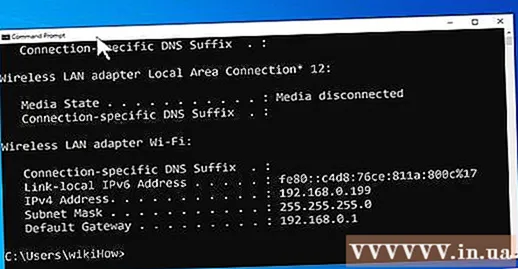
Importuoti telnet komandų eilutėje, tada paspauskite ↵ Įveskite. Bus atidaryta „Microsoft Telnet“ komandų eilutė.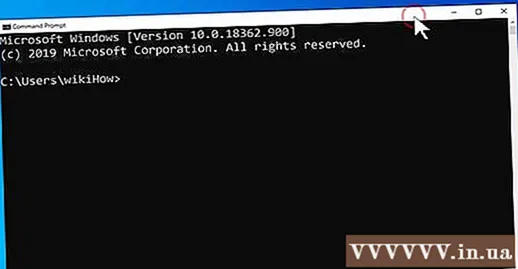
Importuoti atidaryti (maršrutizatoriaus IP adresas) (prievado numeris). Pvz., Jei norite pamatyti, ar maršrutizatoriuje atidarytas 25 prievadas (maršrutizatoriaus IP adresas yra 10.0.0.1), turite įvesti atidaryti 10.0.0.1 25.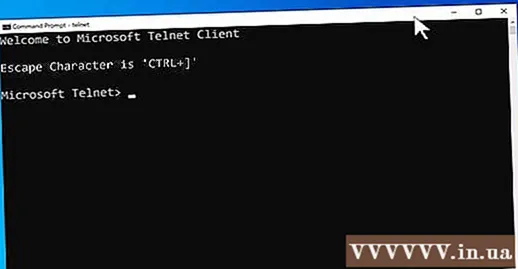
Paspauskite ↵ Įveskite. „Telnet“ bandys prisijungti prie uosto.
- Jei pasirodys pranešimas „Prašome paspausti Enter“ arba „Paspauskite bet kurį mygtuką, jei norite tęsti“, šis prievadas atidarytas.
- Jei pasirodo pranešimas „Nepavyko atidaryti ryšio“, prievadas uždarytas.
5 metodas iš 5: patikrinkite, ar vietinis maršrutizatorius atidarytas, ar ne („Mac“)
Atidarykite terminalo langą. Norėdami tai padaryti, atidarykite „Spotlight“ spustelėdami didinamojo stiklo piktogramą viršutiniame dešiniajame ekrano kampe ir įveskite terminalas tada spustelėkite Terminalas žodžius paieškos rezultatuose.
- Šiuo metodu patikrinkite, ar vietiniame maršrutizatoriuje ar prieigos taške yra atidaryta tam tikra prievadas.
Importuoti netstat –nr | grep numatytasis komandų eilutėje, tada paspauskite ⏎ Grįžti. Maršrutizatoriaus IP adresas bus rodomas šalia „numatytosios“ eilutės paieškos rezultatų viršuje.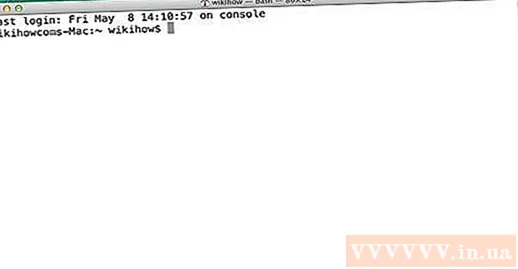
Importuoti nc -vz (maršrutizatoriaus IP adresas) (prievadas). Pvz., Jei IP adresas yra 10.0.0.1 ir norite patikrinti, ar maršrutizatoriuje atidarytas 25 prievadas, ar ne, įveskite „netcat“ 10.0.0.1 25.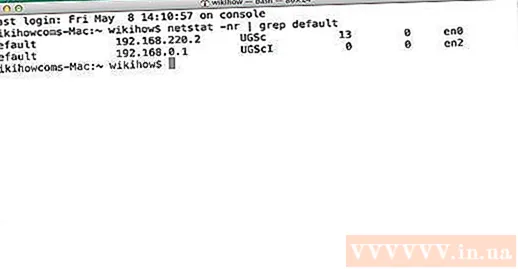
Paspauskite ⏎ Grįžti. Štai kaip analizuoti rezultatus: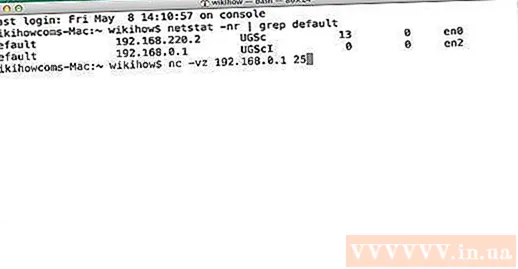
- Jei uostas atidarytas, pamatysite pranešimą, kad ryšys buvo sėkmingas.
- Jei uostas uždarytas, pamatysite pranešimą, nurodantį, kad ryšys uždraustas arba baigėsi jo laikas.